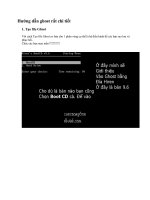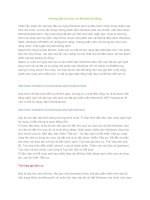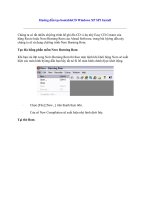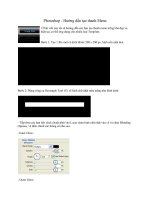19 hướng dẫn tạo replication job, planned failover, failback
Bạn đang xem bản rút gọn của tài liệu. Xem và tải ngay bản đầy đủ của tài liệu tại đây (3.06 MB, 31 trang )
TÀI LIỆU HƯỚNG DẪN TẠO REPLICATION JOB, PLANNED
FAILOVER, FAILBACK
PHẦN MỀM VEEAM VERSION 11
Hà Nội/2023
TRANG KIỂM TRA
Lịch sử sửa đổi
Phiên bản
1.0
Ngày
23/02/23
Họ tên
Tóm tắt những thay đổi
Hoàng Duyên Hải
Khởi tạo tài liệu
Đánh giá
Tài liệu này đã được xem xét bởi những người sau đây.
Họ tên
Chức vụ
Ngày đánh
giá
Chữ ký
MỤC LỤC
I.
Hướng dẫn tạo máy VM Replica trên máy chủ ESXi........................................4
1
Giới thiệu...........................................................................................................4
2
1.1
Mục đích tài liệu...........................................................................................4
1.2
Mơ hình kết nối.............................................................................................4
1.3
Các bước thực hiện.......................................................................................4
Các bước thực hiện chi tiết................................................................................4
Bước 1: Chuẩn bị môi trường.................................................................................4
Bước 2: Tạo Replication Job trên máy chủ Veeam................................................5
Bước 3: Thực hiện Failover máy Replicas...........................................................11
Bước 4: Thực hiện Failback, khôi phục lại máy original......................................14
II. Hướng dẫn tạo máy VM Replica trên máy chủ Hyper-V.................................17
1
2
Giới thiệu.........................................................................................................17
1.1
Mục đích tài liệu.........................................................................................17
1.2
Mơ hình kết nối...........................................................................................17
1.3
Các bước thực hiện.....................................................................................17
Các bước thực hiện chi tiết...............................................................................17
Bước 1: Chuẩn bị môi trường...............................................................................17
Bước 2: Tạo Replication Job trên máy chủ Veeam..............................................18
Bước 3: Thực hiện Failover máy Replicas...........................................................24
Bước 4: Thực hiện Failback, khôi phục lại máy original......................................27
I.
1
Hướng dẫn tạo máy VM Replica trên máy chủ ESXi
Giới thiệu
1.1 Mục đích tài liệu
Hướng dẫn tạo máy VM Replica
1.2 Mơ hình kết nối
Sơ đồ kết nối hệ thống
Các máy được hightlight sẽ được sử dụng trong Test case
1. Máy VEEAMSERVER: Thực hiện backup/Restore
2. Máy chủ EXSi 101, chứa máy VM Win10 Original
3. Máy chủ ESXi 102 chứa máy Win10 Replica
1.3 Các bước thực hiện
Bước 1: Chuẩn bị môi trường
Cài đặt veeam, cài đặt máy chủ ESXi, tạo các máy ảo Vmware như sơ đồ kết nối
Bước 2: Tạo Replication Job
Bước 3: Thực hiện kiểm tra máy Win10 Replica trên máy chủ ESXi 102
2
Các bước thực hiện chi tiết
Bước 1: Chuẩn bị môi trường
1. Chuẩn bị máy Veeam: CPUs: 4 Core 2.30 GHz. RAM 16Gb. HDD: 250Gb.
HĐH: Windows Server 2019 DataCenter 64 bit
Thành phần cài: SQL, Veeam Proxy, Veeam Repository…
2. Máy Client VM: CPUs: 2 Core 1.7GHz. RAM: 4 GB. HDD: 32Gb. HĐH:
Windows 10-64 bits
3. Máy chủ ESXi: CPU G3220 3.00GHz, Ram 8GB. Win Server 2022 DataCenter
Bước 2: Tạo Replication Job trên máy chủ Veeam
Vào Home, chọn Replication Job, chọn Vmware vSphere để bắt đầu tạo Job
Điền tên cho Job, click Next để tiếp tục.
Click Add, chọn máy VM cần tạo Replication Job, click OK để xác nhận, click
Next để tiếp tục
Chọn Server đích lưu trữ file copy, chọn đường dẫn lưu file, click OK để xác nhận
click Next để tiếp tục
Click Next để tiếp tục
Click Next để tiếp tục
Click Next để tiếp tục
Tích vào Run the Job automatically để đặt lịch nếu muốn, Click Apply để tiếp tục
Click Finish để bắt đầu khởi chạy Job
Quá trình khởi tạo, máy Win10_replica sẽ được tạo trên máy chủ ESXi 102
Q trình tạo máy Replica hồn tất
Bước 3: Thực hiện Failover máy Replicas
Sau khi hoàn tất Replication Job, vào Replicas chọn Planned Failover để thực hiện
Failover máy trong trường hợp máy original bị fail
Chọn Restore point từ Replication Job tạo ở trên, click Next để tiếp tục
Click Next để tiếp tục
Click Finish để bắt đầu Planned Failover
Planned Failover hoàn tất
Sau khi hoàn tất Planned Failover, máy Win10-64bits-replica sẽ được bật, và máy
win10-64bits original sẽ off
Bước 4: Thực hiện Failback, khôi phục lại máy original
Máy replica được bật khi thực hiện Planned failover. Sau khi thực hiện Planned
failover, muốn khôi phục lại máy original, thực hiện failback to production như hình
Chọn máy replica để khơi phục, click Next để tiếp tục
Chọn khôi phục về máy original, click Next để tiếp tục
Xem lại thông tin, máy và host, click Finish để bắt đầu thực hiện failback
Q trình thực hiện failback hồn tất, máy original đã được bật trở lại, và máy
replica sẽ ở trạng thái off
Sau khi hoàn tất failback, xác nhận rằng máy original đã hoạt động như mong muốn
và muốn quay trở lại với máy original, click Commit failback để hoàn tất
Click Yes để xác nhận
Commit failback thành công
II.
1
Hướng dẫn tạo máy VM Replica trên máy chủ Hyper-V
Giới thiệu
2.1 Mục đích tài liệu
Hướng dẫn tạo máy VM Replica
2.2 Mơ hình kết nối
Sơ đồ kết nối hệ thống
Các máy được hightlight sẽ được sử dụng trong Test case
1. Máy VEEAMSERVER: Thực hiện backup/Restore
2. Máy chủ Hyper-V, chứa máy VM Win10 Original
3. Máy chủ Hyper-V, chứa máy Win10 Replica
2.3 Các bước thực hiện
Bước 1: Chuẩn bị môi trường
Cài đặt veeam, cài đặt máy chủ ESXi, tạo các máy ảo như sơ đồ kết nối
Bước 2: Tạo Replication Job
Bước 3: Thực hiện failover máy Win10-VMClient
3
Các bước thực hiện chi tiết
Bước 1: Chuẩn bị môi trường
1. Chuẩn bị máy Veeam: CPUs: 4 Core 2.30 GHz. RAM 16Gb. HDD: 250Gb.
HĐH: Windows Server 2019 DataCenter 64 bit
Thành phần cài: SQL, Veeam Proxy, Veeam Repository…
2. Máy Client VM: CPUs: 2 Core 1.7GHz. RAM: 4 GB. HDD: 32Gb. HĐH:
Windows 10-64 bits
3. Máy chủ ESXi: CPU G3220 3.00GHz, Ram 8GB. Win Server 2022 DataCenter
Bước 2: Tạo Replication Job trên máy chủ Veeam
Vào Home, chọn Replication Job, chọn Microsoft Hyper-V để bắt đầu tạo Job
Điền tên, mô tả cho Job, click Next để tiếp tục.
Click Add, chọn máy VM cần tạo Replication Job, click OK để xác nhận, click
Next để tiếp tục